Pada beberapa PC atau laptop, secara default telah terpasang password pada menu BIOS.
Sebenarnya password tersebut sangat berguna untuk melindungi menu BIOS agar tidak diakses oleh sembarang orang, mengingat BIOS berisi pengaturan-pengaturan khusus pada komputer.
Namun bagi sebagian orang, adanya password BIOS justru cukup mengganggu, belum lagi adanya resiko lupa password BIOS yang sangat mungkin terjadi karena jarangnya membuka menu BIOS.
Nah bagi kamu yang merasa terganggu dengan password BIOS, di bawah ini akan saya jelaskan bagaimana cara menghapus password BIOS tanpa harus membongkar laptop atau komputer.
Cara Menghapus Password BIOS Laptop
Menghilangkan password BIOS sebenarnya cukup mudah untuk dilakukan jika kamu memahami isi dari setiap menu yang ada di pengaturan BIOS itu sendiri.
Asalkan kamu tahu bahwa fitur untuk menghapus password atau membuat password BIOS ternyata ada di dalam pengaturan BIOS. Namun saking banyaknya model BIOS atau motherboard, menu untuk mengatur password BIOS memiliki nama yang berbeda-beda.
Ada yang bernama Administrator Password, User Password, Master Password, Supervisor Password, BIOS Password dan beberapa nama lain. Intinya pengaturan password BIOS tersebut berada di menu Security di pengaturan BIOS.
Setelah kamu mengetahui nama-nama di atas, kini kamu tidak akan kesulitan lagi menemukan menu untuk menghapus password BIOS di laptop kamu.
Untuk itu silahkan simak langkah-langkahnya di bawah ini:
Langkah #1: Hidupkan laptop lalu masuk ke menu BIOS dengan menekan tombol F2, F8, F9, F10, F11, F12, Del, atau Esc.
Langkah #2: Setelah kamu berhasil masuk ke menu BIOS, kamu akan diminta untuk memasukkan password BIOS tersebut.
Langkah #3: Masukkan password BIOS lalu tekan Enter.
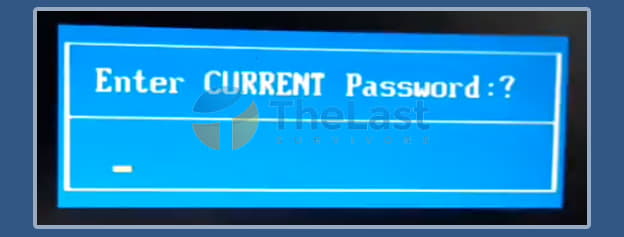
Langkah #4: Selanjutnya silahkan buka menu Security.
Langkah #5: Pada menu Security, cari dan pilih opsi Set Supervisor Password atau Administrator Password (sesuaikan dengan menu BIOS kamu).
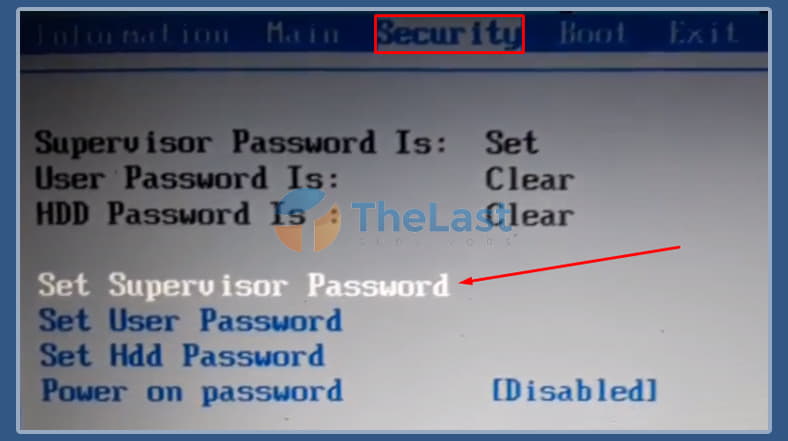
Langkah #6: Berikutnya silahkan masukkan password BIOS tersebut pada opsi Enter Current Password.
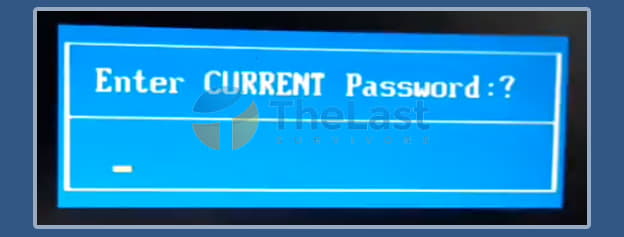
Langkah #7: Lalu pada opsi Enter New Password silahkan kosongi saja dan langsung tekan Enter.
Langkah #8: Pada opsi Confirm New Password lakukan hal yang sama, yaitu kosongi password dan langsung tekan tombol Enter.
Langkah #9: Akan muncul notifikasi bahwa password berhasil diubah atau dihapus.
Langkah #10: Selanjutnya silahkan tekan F10 untuk menyimpan pengaturan dan melakukan restart laptop.
Dengan melakukan langkah-langkah di atas, kini kamu berhasil menghapus password BIOS di laptop kamu secara permanen.
Baca Juga : Cara Update BIOS di PC/Laptop
Cara Menghapus Password di BIOS dengan CMD
Selain langkah-langkah di atas, saya juga telah menyiapkan panduan mereset password BIOS menggunakan bantuan program bawaan Windows 10, 8 dan 7.
Program tersebut telah disematkan ke dalam sistem OS-nya sehingga kamu tidak perlu lagi aplikasi tambahan. Nah program yang dimaksud adalah Command Prompt (CMD).
CMD bisa digunakan buat hal apa saja, seperti contohnya adalah menghapus password pada menu BIOS. Untuk langkah-langkahnya sebagai berikut:
- Nyalakan komputer
- Tekan tombol F8
- Buka menu Run
- Ketikkan Debud lalu enter
- Masukkan perintah berikut:
- -o 70 17 → tekan Enter
- -o 71 17 → tekan Enter
- Q → tekan Enter
- Terakhir restart komputer kamu
Cara menghapus password BIOS tersebut bisa kamu lakukan di semua merk laptop atau motherboard apapun, kamu hanya perlu menyesuaikan tombol untuk masuk ke BIOS dan menu tampilan BIOS saja.

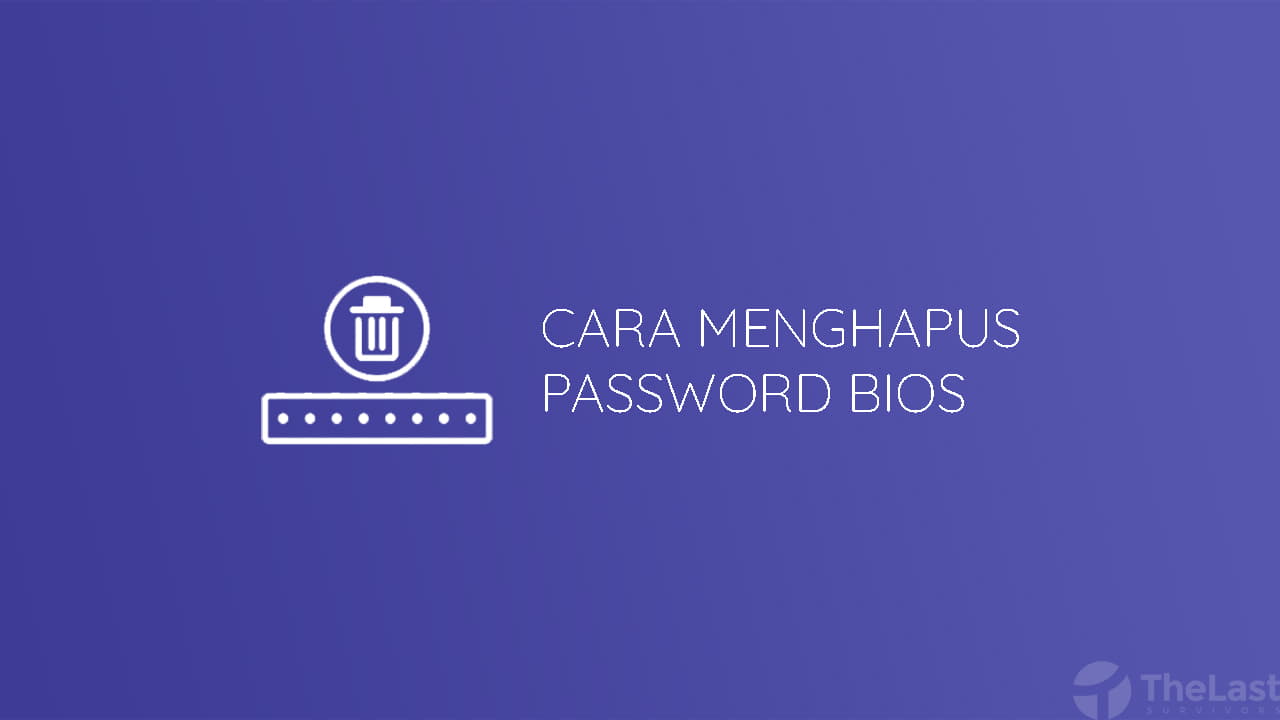
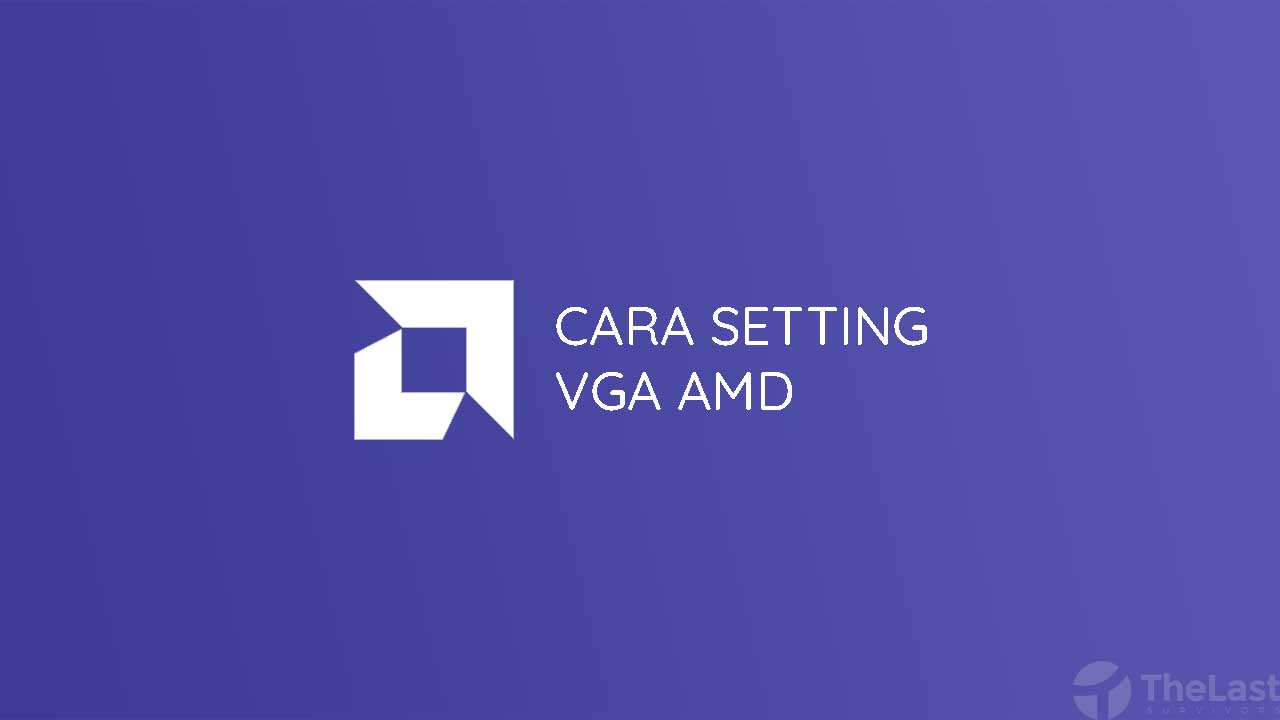

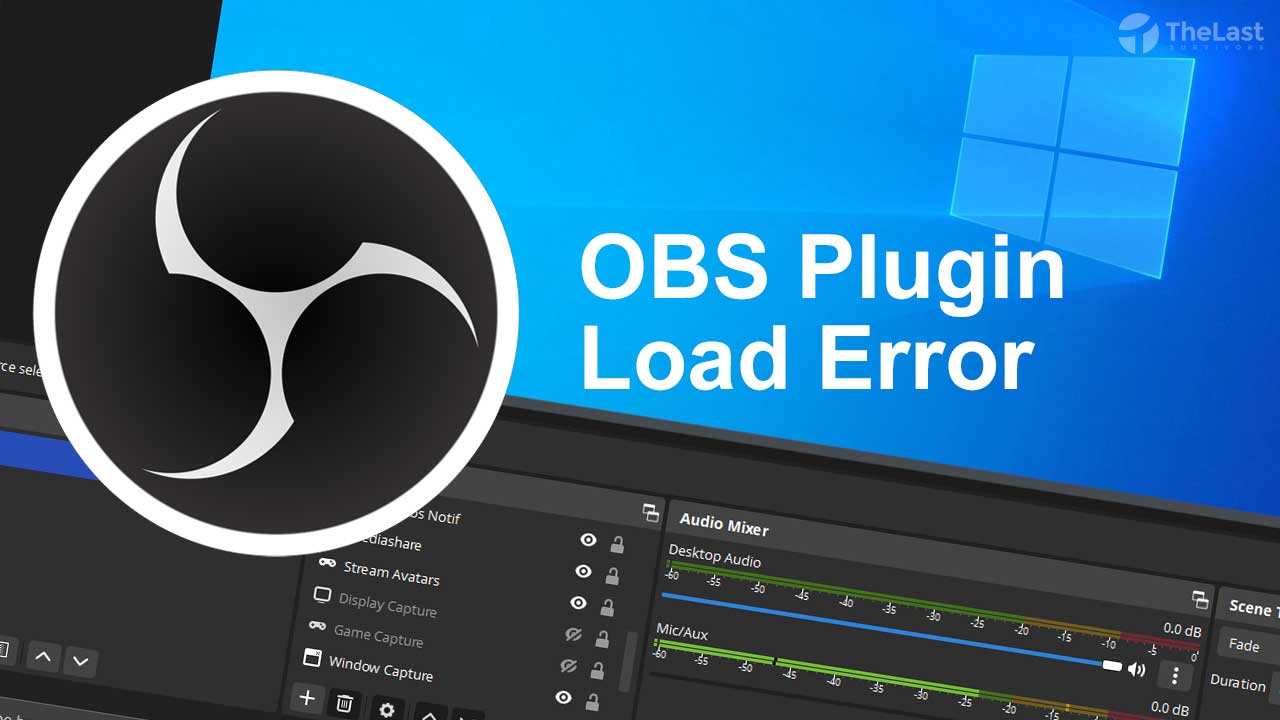

Kira-kira pengaruh ke data yang ada di laptop ga min?
tidak gan
Min, yg pertama itukan untuk yg tau passwordnya. Saya gk tau pass nya min, gimna tuh?